随着智能手机的普及,手机上网现在也越来越普遍了,现在的智能手机大部分手机都支持Wi-Fi网络,在用户眼里Wi-Fi就等同与无线网路,其实在使用手机连接Wi-Fi时,可能会遇到无法兼容Wi-Fi的问题,下面讲解下手机连接不上无线网络解决方法,希望解决些实际的问题。 方法一:关闭并重启Wi-Fi连接 ? 用手机上网,手机中会保留一个由Wi-Fi连接分配的网络IP地址,它会被应用到当前Wi-Fi中,如果没有出现地址冲突,就不用担心,如果有冲突就得关闭并重启Wi-Fi连接。方法如下: 打开手机菜单,进入“设置”栏,选择“无线和网络设置”,进入“Wi-Fi设置”项目,在新窗口中选择“关闭Wi-Fi”,在完成关闭操作后,重新进入该项目,选择“打开Wi-Fi”,即可重启Wi-Fi连接。 ? 方法二:检查Wi-Fi的密码 ? 通常情况下,Wi-Fi的密码应该是定时更改的;但是,当网络进行这样的调整时,手机不会自动更新,需要手动更新Wi-Fi的密码。 移动到出现问题网络的覆盖范围之外,进入需要进行调整的Wi-Fi配置项目,选择“调整网络设置”,在窗口中输入新密码并对输入密码信息进行审核,最后选择“保存密码”。这样Wi-Fi就可以正常工作了。 ? 方法三:忽略网络 如果上面的做法没有起作用的话,就应该选择让安卓设备忽略该网络,并重新进行添加操作。操作方法如下: 移动到需要忽略网络的覆盖范围之外,选择忽略该网络,返回到覆盖范围之中,等待网络自动显示出来,然后输入网络密码重新登入。这样安卓手机就应该可以获得新的地址,并正常工作了。 方法四:查看Wi-Fi高级设置 如果上述所有方法都没有能解决问题的话,下面要做的就是进入安卓手机Wi-Fi的高级设置进行相关设置了。 打开手机菜单,进入“设置”窗口,选择“无线和网络”,进入“Wi-Fi设置”,然后进入“高级”选项,进入“代理服务器设置”,确认安卓设备没有使用代理服务器,如果在代理部分发现IP地址或者域名的话,将其删除,即可解决Wi-Fi连接故障。 小提示:大多数情况下,代理和端口设置并不会被更改;但在Wi-Fi出现常见问题时,选择查看这几项总归不是错的。??? 方法五:关闭Wi-Fi休眠策略 ? 如果Wi-Fi经常出现问题的话,使用者应该尝试将Wi-Fi休眠策略设置为从不,看看问题会不会消失。如果将该策略设置为从不的话,耗费的电力将会上升,但是从另外的方面来看,这也会让Wi-Fi连接更稳定。 方法六:设置静态IP地址 ? 还有一种解决方法就是为安卓设备设置静态IP地址。这表明用户需要连接的路由器上可能存在DHCP地址分配方面的问题,或者设备获得了错误的地址。为了设置静态IP地址,需要进入静态IP地址设置栏将信息输入进去(IP地址、网关、子网掩码、DNS等项目)。 ? 设置静态IP地址的唯一问题是它将适用于所有的Wi-Fi,因此只有在用户仅仅连接到一张Wi-Fi上的情况时,才能使用这种方法解决问题。 ?? ?
手机连接不上无线网络解决方法 无线网络丢包怎么解决
更多阅读
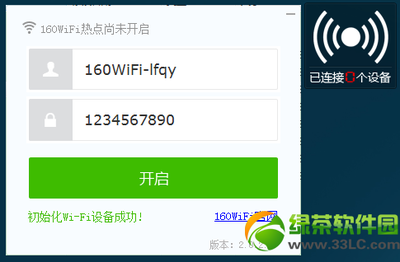
160wifi手机连不上怎么办 160WiFi手机无法上网 160wifi手机连不上
160wifi手机连不上怎么办 160WiFi手机无法上网——简介160wifi创建热点失败该如何解决?160WiFi成功创建热点但手机无法正常上网该怎么解决?160WiFi作为一款无线热点共享工具,可实现将电

手机连不上路由器wifi的一个解决办法 路由器5g wifi 连不上
现象手机平时连接家里的无线路由器是很正常的,某天忽然连接不上了,然后怎么也连接不上了这种情况下应该怎么办?根据自己的经历找到一个办法,不一定全部适用,但是是一个解决思路。原因很大一部分是路由器的问题,要么是DNS解析出错,要

手机连接不上电脑怎么办_只显示充电 手机连接电脑只充电
手机连接不上电脑怎么办_只显示充电——简介手机连接不上电脑只显示充电怎么办,这种情况很多朋友遇到过,首先我们需要排除usb连接线没有问题,如果手机连接线没问题,那就是驱动原因造成的,下面就和小编一起来看看,手机连接不上电脑怎么办。
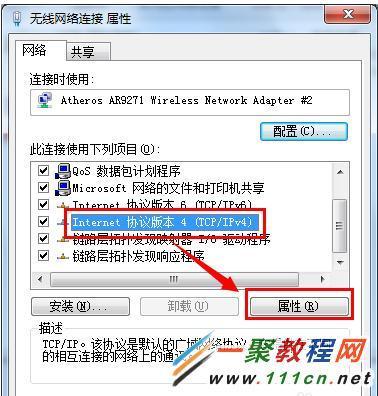
笔记本连不上无线网怎么处理 笔记本连不上无线网
笔记本连不上无线网怎么处理——简介笔记本连不上无线网时,我们该怎么办?笔记本连不上无线网怎么处理——方法/步骤笔记本连不上无线网怎么处理 1、检查周围是否被无线网覆盖,如果周围没有无线网,自然是连接不了。笔记本连不上无线网
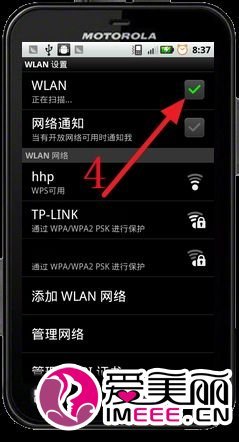
为什么手机连不上wifi wifi已保存但连不上
为什么手机连不上wifi——简介 只要你的手机是支持链接WIFI的,那么不管是苹果手机还是安卓的系统的手机,原理和方法都差不多,主要检查几个地方,我们现在按步骤来检查问题!为什么手机连不上wifi——方法/步骤为什么手机连不上wifi 1、
 爱华网
爱华网